Vad är Windows 10 i S-läge och vad gör det?
Snabblänkar
⭐ Vad är Windows S-läge?
⭐ Hur får jag Windows i S-läge?
⭐ Har jag Windows 10 i S-läge?
⭐ Hur man lämnar S-läge i Windows 10
⭐ Ska du använda Windows 10 i S-läge?
Viktiga iakttagelser
Windows 10 i S-läge begränsar möjligheten att installera program genom att endast tillåta installation av program via Microsoft Store.
S-läge är en förinstallerad funktion som är tillgänglig på vissa persondatorer och som inte medför några kostnader för användaren för aktivering eller underhåll.
Det rekommenderas att de flesta använder en dator i A- eller S-läge för att få full nytta av dess funktioner och få tillgång till ett bredare utbud av program.
Att köra ett Windows 10-operativsystem i S-läge begränsar användarens möjligheter att utföra vissa åtgärder på sin enhet. För att förstå de begränsningar som detta läge medför och metoder för att inaktivera det, låt oss undersöka dess funktion inom Windows 10-plattformen och tillgängliga alternativ för inaktivering.
Vad är Windows S-läge?
Windows S-läge (“S” står antagligen för “säker” eller “säkerhet”) är en speciell version av Windows som bara låter dig installera appar från Microsoft Store . Eftersom företaget kontrollerar vilka appar som finns tillgängliga där, gör läget det teoretiskt möjligt för Microsoft att hålla datorer i S-läge säkrare.
I S-läget i Windows 10 S är det inte möjligt att installera vanliga skrivbordsprogram på vanligt sätt. Det innebär att det inte går att installera program som Mozillas webbläsare Firefox via en körbar fil, och det går inte heller att installera portabla appar direkt från ett ZIP-arkiv. Dessutom kommer alla program som inte kommer från Microsoft Store inte att fungera korrekt i det här operativsystemet.
Det innebär att om en app du gillar inte finns tillgänglig i Microsoft Store får du nöja dig med de inbyggda apparna i Windows 10. Edge är den enda webbläsare du kan använda, och Bing är den enda godkända sökmotorn. Även om andra webbläsare som Firefox har en Microsoft Store-version , fungerar de inte i S-läge.
I det säkra läget inaktiveras en rad progressiva funktioner som kommandotolken och registerredigeraren, vilket gör det svårare att utforska eller manipulera operativsystemets inre funktioner. Alla andra funktioner och aspekter av Windows 10 förblir dock oförändrade och överensstämmer med den typiska Windows 10-upplevelsen.
S Mode, en funktion i Windows 11 som har behandlats i detalj på andra ställen, erbjuds dessutom.
Hur får jag Windows i S-läge?
S-läget är inte en tillvalsfunktion som kan aktiveras separat eller väljas när man köper en enhet. Istället är det förinstallerat och aktiverat som standard på specifika Windows-enheter. Om du överväger att köpa en dator antingen online eller i en fysisk butik, se till att leta efter en hänvisning till “Windows i S-läge” eftersom detta indikerar om enheten omfattas av sådana begränsningar.
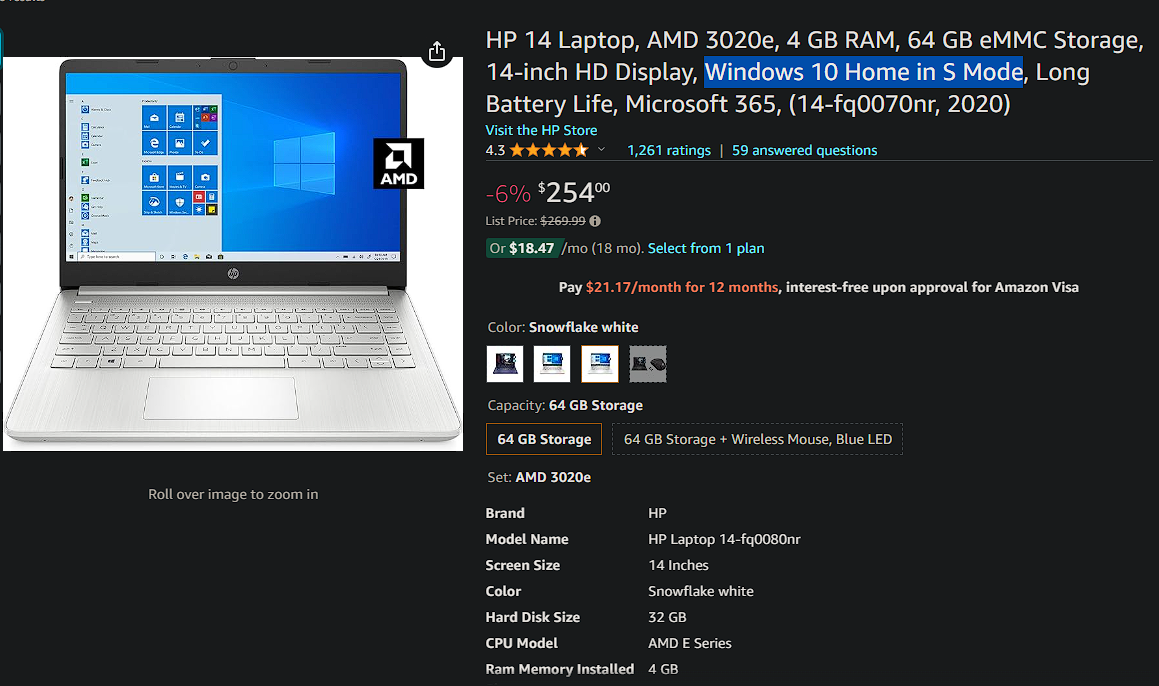
Med tanke på begränsningarna för detta operativsystemläge och eftersom Windows 10 närmar sig slutet av sin livscykel, kommer det främst att användas i datorer i lågprissegmentet.
Även om det är möjligt att manipulera Windows 10-installationsmediet för att distribuera operativsystemet i S-läge är det en utmanande och oattraktiv process för de flesta användare som saknar tvingande motivation att göra sådana ansträngningar.
Har jag Windows 10 i S-läge?
Öppna applikationen “Inställningar” på din enhet, gå vidare till avsnittet “Uppdatering och säkerhet” och navigera sedan till underkategorin “Aktivering”. Inom det senare avsnittet bör du hitta information om vilken utgåva av Windows 10 som är installerad (oavsett om det är Home eller Pro) tillsammans med en beteckning som anger dess status som i S-läge.
Om ditt operativsystem inte betecknas som “S Mode”, indikerar det att du använder den traditionella utgåvan av Windows 10.
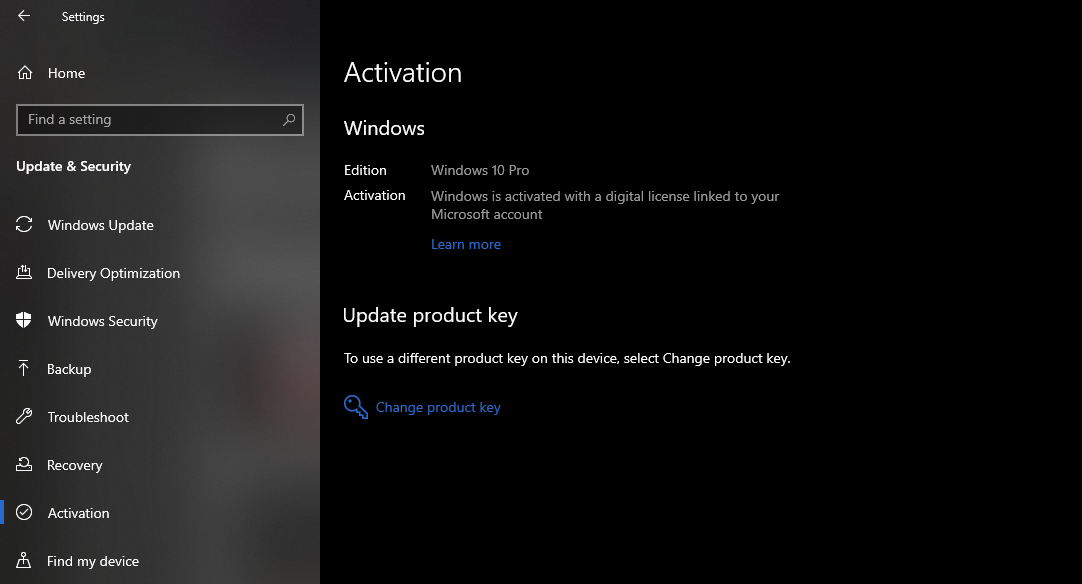
Hur man lämnar S Mode i Windows 10
Microsoft erbjuder ett alternativ för användare att kostnadsfritt uppgradera från S Mode till den fullständiga versionen av Windows. För att göra denna övergång, navigera till “Inställningar” > “Uppdatering & Säkerhet” > “Aktivering”, där du kan slutföra aktiveringsprocessen och njuta av en mer omfattande upplevelse på din enhet.
På den här sidan ser du ett avsnitt märkt Byt till Windows 10 [Hem/Pro] / Klicka på Gå till butik under detta för att öppna en Microsoft Store-sida som låter dig lämna S-läget. Välj Hämta , bekräfta villkoren och enheten kommer att lämna läget. Du får då tillgång till alla alternativ i Windows Home eller Windows Pro, beroende på enhetens version.
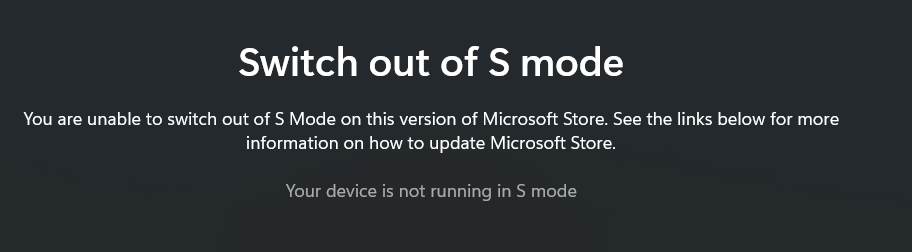
Observera att övergången från S-läge är ett oåterkalleligt beslut. Om du inaktiverar denna funktion kommer det inte längre att vara möjligt att återgå till S-läge.
Om man har en kopia av Windows 10 Pro som har konfigurerats med S-läge är det absolut nödvändigt att avaktivera denna inställning innan man överväger att uppgradera till Windows 11. Det är värt att notera att i den kommande utgåvan av Windows 11 kommer S-lägesalternativet endast att vara tillämpligt på Home Edition. Följaktligen måste användare som vill migrera till Windows 11 och samtidigt behålla sin S-lägeskonfiguration se till att de för närvarande använder Windows 10 Home inom ramen för S-läget.
Bör du använda Windows 10 i S-läge?
Med tanke på nyanserna kring S-läget kan man fundera på om man ska behålla sin enhet i ett sådant läge eller inte. I slutändan ligger beslutet hos individen; det rekommenderas dock att de flesta användare fortsätter att använda S-läge för att fullt ut kunna utnyttja kapaciteten hos sin persondator.
Även om nedladdning av applikationer via Microsoft Store kan erbjuda vissa fördelar, är det viktigt att tänka på att det i slutändan kan leda till begränsningar att vara begränsad till butikens urval. Flera anmärkningsvärda program, som Spotify och VLC mediaspelare, har tillgängliga varianter inom butiken. Många andra programtitlar har dock inte det. Dessutom är applikationer som Paint.NET och LibreOffice, som vanligtvis erbjuds utan kostnad för stationär användning, avgiftsbelagda när de erhålls via butiken.
Det är viktigt att notera att även om datorer med S Mode tenderar att starta snabbare på grund av att det saknas bakgrundsprocesser, innebär detta inte nödvändigtvis att S Mode har en inneboende prestandafördel jämfört med vanliga Windows-operativsystem. Det är faktiskt möjligt att uppnå liknande resultat genom att hindra program från att starta under systemstart även i vanliga Windows-installationer.
S Mode i Microsoft Windows kan liknas vid en Chromebook, som ger begränsad åtkomst till i förväg godkända program. Windows-operativsystemet är dock inte lika enkelt som Chrome OS, eftersom dess användare är vana vid att använda traditionella skrivbordsprogram.
Det enkla läget är särskilt bra för ungdomar eller äldre personer som inte är så bra på att navigera i komplexa tekniska system, eftersom det minimerar risken för nedladdning av skadlig programvara. Även om vissa personer kan välja att själva använda denna inställning för att förbättra systemets säkerhet, kan försiktiga surfvanor i kombination med ett effektivt antivirusprogram ge likvärdigt skydd.
I sin inledande fas riktade Microsoft S-läget mot utbildningssektorn, där förbättrade administrativa kontroller på enheter som används av minderåriga visar sig vara mycket fördelaktiga.Men när det gäller personliga maskiner tenderar de införda restriktionerna att vara mer irriterande än faktiskt användbara.